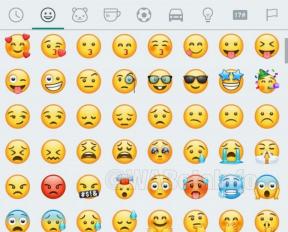Resolva o Galaxy S9 e S9 Plus, infelizmente, a galeria parou de erros
Dicas E Truques Do Android / / August 05, 2021
ROM personalizada | CyanogenMod | Aplicativos Android | Atualização de firmware | MiUi | Todo estoque ROM | Lineage OS |
Os carros-chefe para o ano de 2018 são finalmente lançados pela Samsung. A nova série principal da Samsung inclui dois dispositivos, que são Galaxy S9 e S9 Plus. Ambos os dispositivos vêm na faixa premium com alguns recursos premium e especificações adicionadas. A Samsung pretende manter a posição de liderança no mercado de smartphones premium com o lançamento dos novos dispositivos. Todo o mundo da tecnologia esperava com grandes expectativas pelo dispositivo. Após as primeiras fotos, a Samsung não decepcionou nenhum deles. Leia para descobrir as maneiras de solucionar o Galaxy S9 e S9 Plus. Infelizmente, o Gallery has Stopped Error.
A especificação adicional dos dois novos carros-chefe da Samsung inclui uma tela de 5,8 polegadas para o Galaxy S9, enquanto o S9 Plus recebe uma tela de 6,2 polegadas. O S9 obtém 4 GB de RAM, enquanto o S9 Plus obtém 6 GB de RAM melhores. A câmera traseira de ambos os dispositivos também é diferente com uma configuração de câmera dupla de 2 sensores de 12 MP cada no S9 Plus, enquanto um único sensor de 12 MP é fornecido com o S9. Ambos os dispositivos têm o mais recente Qualcomm MSM8998 Snapdragon 845 SoC. Um armazenamento interno de 64 GB está disponível para ambos os dispositivos e pode ser expandido para até 400 GB. Uma bateria de 3000 mAh para S9 e uma bateria de 3500 mAh para S9 Plus é fornecida.

Índice
-
1 Maneiras de resolver o Galaxy S9 e S9 Plus Infelizmente, a Galeria parou de erros
- 1.1 Limpar cache do aplicativo Gallery
- 1.2 Limpar dados do aplicativo Gallery
- 1.3 Limpar cache do sistema
- 1.4 Hard reset
Maneiras de resolver o Galaxy S9 e S9 Plus Infelizmente, a Galeria parou de erros
Os arquivos de mídia se tornaram uma parte importante dos smartphones hoje. Com o aumento da qualidade da câmera e a popularidade da Internet, os arquivos de mídia tornaram-se comuns entre os usuários de smartphones. Isso também aumentou o uso do aplicativo Gallery em smartphones. A Galeria é uma maneira fácil de acessar todos os arquivos de mídia em um dispositivo. Infelizmente, o erro Gallery Has Stopped é algo que restringe completamente o acesso à Gallery. As etapas para resolver isso estão listadas abaixo.
Limpar cache do aplicativo Gallery
- Abrir configurações
- Toque no gerenciador de aplicativos
- Encontre e toque no aplicativo Galeria
- Toque no armazenamento
- Agora toque no botão limpar cache
Limpar dados do aplicativo Gallery
- Abrir configurações
- Toque no gerenciador de aplicativos
- Encontre e toque no aplicativo Galeria
- Toque no armazenamento
- Agora toque no botão Limpar dados
Limpar cache do sistema
- Desligue o dispositivo
- Pressione e segure o botão de aumentar o volume, o botão Bixby e o botão liga / desliga
- Quando a tela sem mensagem de comandos for exibida, toque na tela
- Use as teclas de volume para destacar a partição de cache e use o botão liga / desliga para selecioná-la
- Confirme selecionando a opção sim
Hard reset
- Desligue o dispositivo
- Pressione e segure o botão de aumentar o volume, o botão Bixby e o botão liga / desliga
- Quando a tela sem mensagem de comandos for exibida, toque na tela
- Use as teclas de volume para destacar limpar dados / redefinição de fábrica e use o botão liga / desliga para selecioná-lo
- Confirme selecionando a opção sim
Espero que este guia tenha sido útil para entender o como resolver o Galaxy S9 e o S9 Plus Infelizmente, o Gallery Has Stopped Error. Se tiver alguma dúvida ou feedback, deixe um comentário abaixo.
Postagens relacionadas
- Corrigir Galaxy S9 e S9 Plus Infelizmente, erro de configurações parou
- Resolver problemas de congelamento de tela do Galaxy S9 e S9 Plus - Redefinir
- Esqueci o padrão, o PIN e o bloqueio de senha do Galaxy S9 e S9 Plus - Como corrigir